많은 사람들이 SNS, 유튜브, 블로그를 합니다. 또한 많은 사람들이 구글 애드센스를 이용하는데요.
많은 사람들은 블로그와 구글 애드센스를 연동하여 돈을 버는 것입니다.
이 글은 구글 애드센스와 자신의 블로그를 연동하고 싶은 사람들한테 유용할 것입니다.
바로 구글 애드센스 수익 창출하는 방법을 알려드리겠습니다.

구글 애드센스: 구글의 광고 플랫폼 중 하나로, 웹사이트나 블로그 소유자들이 광고를 게재하여 수익을 창출할 수 있게 해주는 서비스입니다. 구글 애드센스를 통해 소유자는 자신의 웹사이트에 구글이 제공하는 광고를 배너 형태로 게재할 수 있고, 이 광고를 통해 방문자들이 광고를 클릭하거나 표시된 광고 상품을 구매하면 소유자는 광고 수익을 얻을 수 있습니다.
구글 애드센스 장점: 구글 애드센스는 소유자가 사이트의 트래픽과 콘텐츠의 품질, 광고 위치 등을 고려하여 광고를 최적화할 수 있는 도구와 보고서를 제공합니다. 이를 통해 소유자는 광고 수익을 극대화할 수 있으며, 광고 게재를 통해 사용자 경험에 영향을 미치지 않으면서도 수익을 창출할 수 있습니다.
구글 애드센스 등록하는 법
구글 애드센스에 접속합니다. Google 애드센스 - 웹사이트에서 수익 창출하기
Google 애드센스 - 웹사이트에서 수익 창출하기
Google 애드센스의 웹사이트 수익 창출 기능을 사용하여 수익을 올려보세요. Google 애드센스에서 광고 크기를 자동으로 최적화하여 광고의 노출 및 클릭 가능성이 높아집니다.
adsense.google.com

[시작하기]를 누릅니다. 본인이 소유한 구글 계정으로 로그인을 하세요.

다른 계정을 애드센스에 추가하고 싶다면 중단의 [이메일] 클릭 > [사이트 추가] > 웹 사이트 주소 복사 붙여 넣기 하세요.

처음 하신 분들은 맨 왼쪽 [프로픽 작성이 완료되었습니다.]라고 안 떠있을 겁니다. 그걸 클릭하고 주소 및 여러 개인정보를 입력합니다. 그다음 중단의 [탐색]을 클릭하세요.

[탐색]으로 들어오셨다면 상단의 [코드 가져오기]를 클릭하세요.

[코드 복사]를 클릭하고 자신의 티스토리 블로그 관리 페이지에 들어가세요.

[티스토리 블로그 관리 페이지] > [스킨 편집]을 클릭해 주세요.

오른 상단의 [html 편집]을 눌러주세요.

html 편집 창에서 <head> </head>를 찾아주세요. 그다음 <head> 옆을 마우스 커서로 클릭하고 엔터를 눌러주세요.
그다음 [Ctrl + V]를 하거나 마우스 오른쪽 클릭으로 창을 띄워 [붙여 넣기]를 눌러주세요.
[적용]을 눌러주세요.

다시 구글 애드센스 사이트로 돌아가 [F5]를 눌러주세요. [코드 가져오기]가 사라졌습니다.
사진에 보이는 1번과 2번을 차례로 눌러주세요.
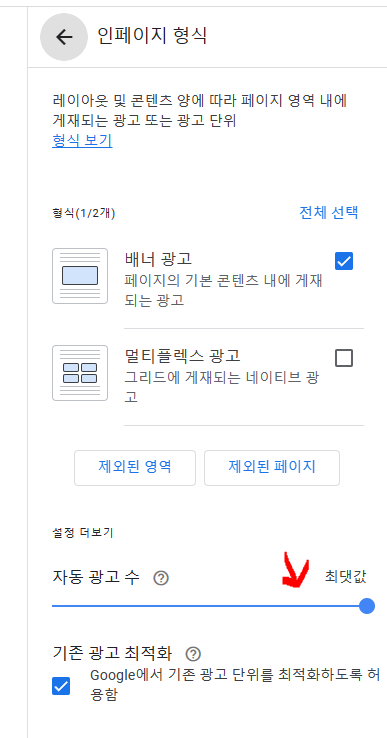
사진에 표시된 2번[인페이지 형식]을 클릭한 사진입니다. [자동 광고 수] > [최댓값]을 마우스 커서로 오른쪽 끝까지 보내주세요.
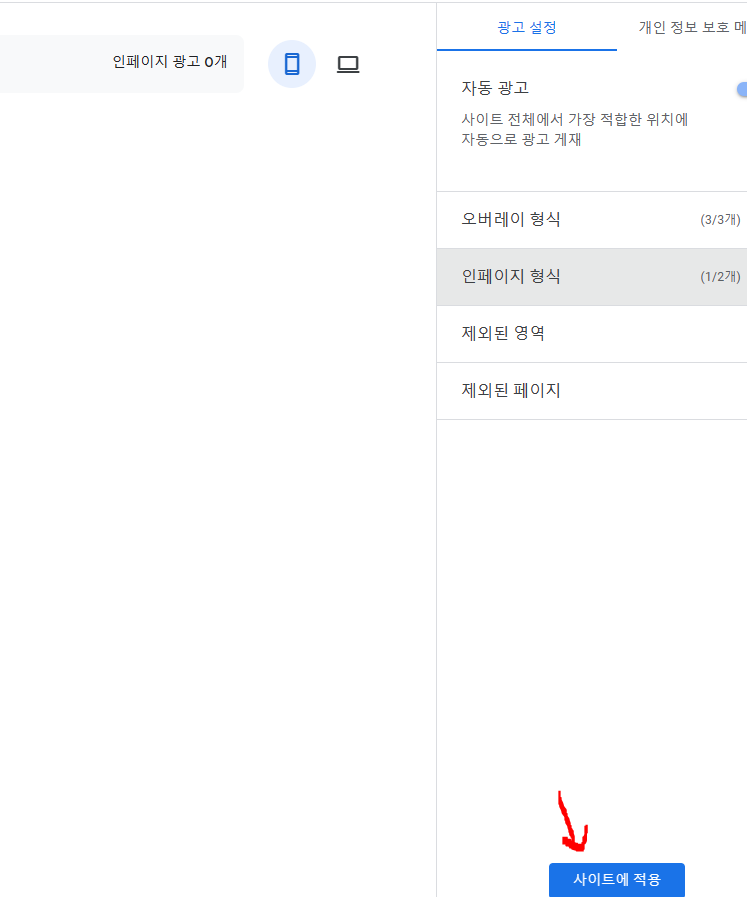
[사이트에 적용]을 클릭해 주세요.
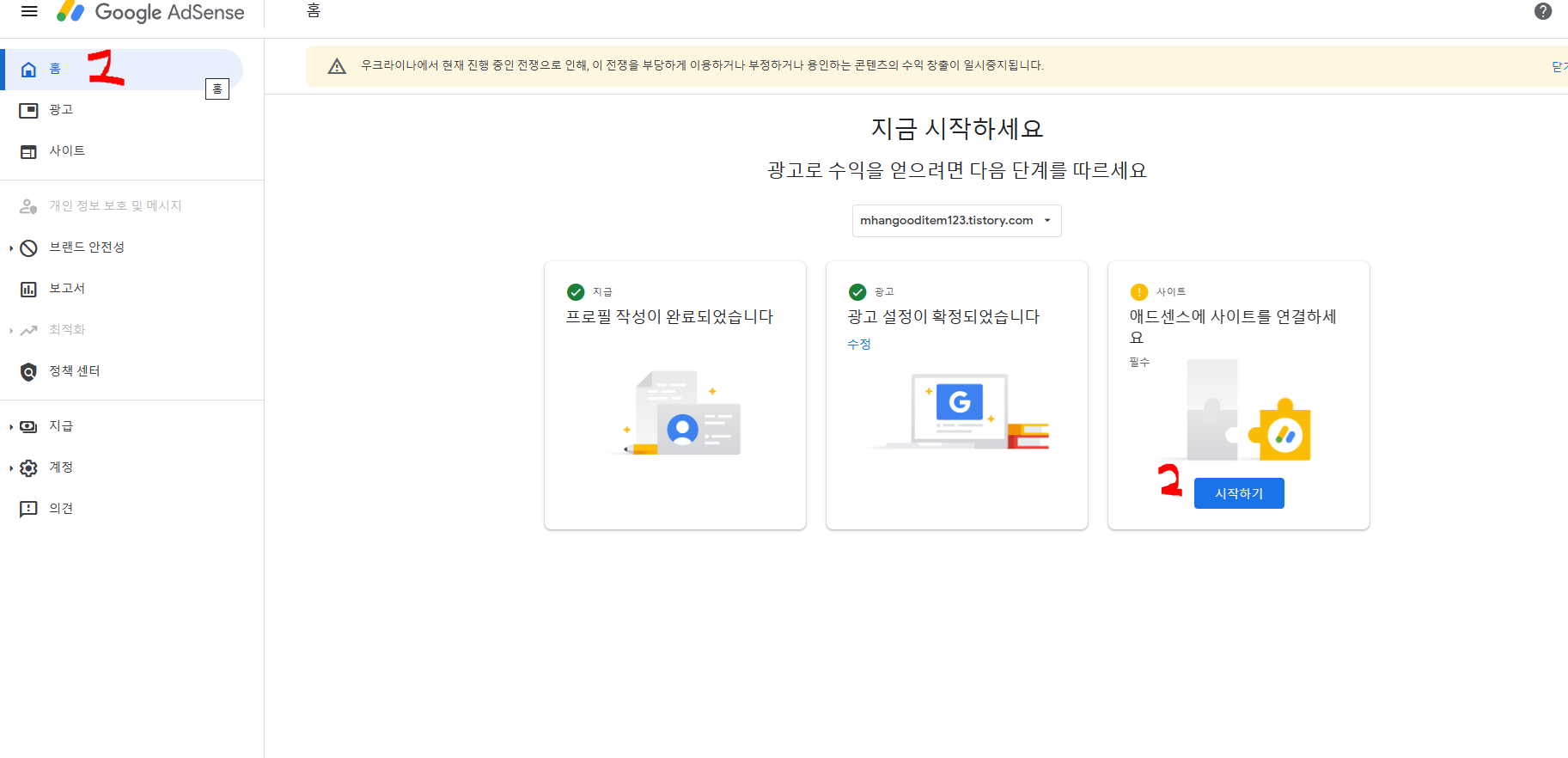
구글 애드센스 페이지로 돌아오세요. 왼쪽 상단의 [홈]을 눌러, 페이지로 돌아오세요.
맨 오른 중단의 [시작하기]를 눌러주세요.
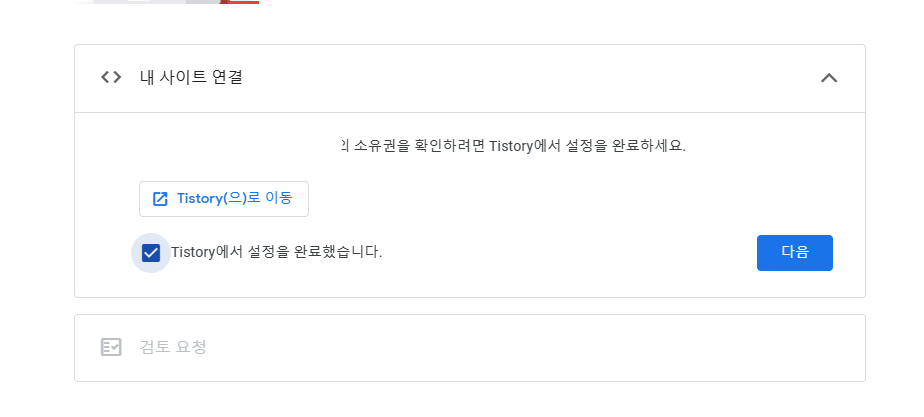
[내 사이트 연결] > [Tistory에서 설정을 완료했습니다.] 옆 체크를 해주세요. [다음]을 눌러주세요.
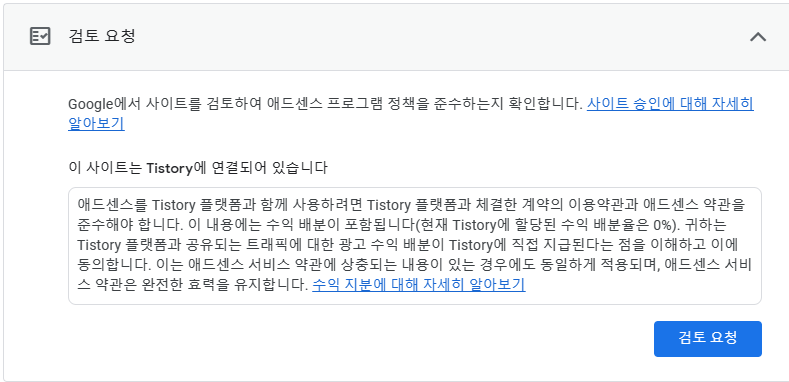
[검토 요청] 칸이 켜졌습니다. [검토 요청]을 눌러주세요.
축하합니다! 모든 과정이 완료되었습니다!
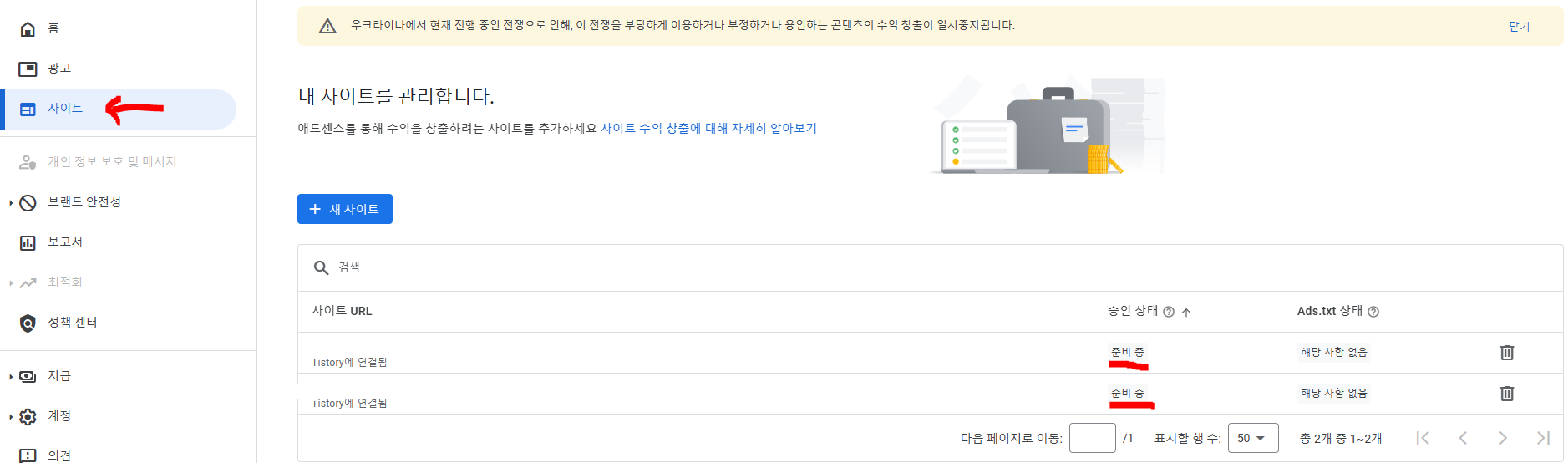
[사이트] > [승인 상태] > [준비 중]이라고 뜹니다.
승인이 완료되면 [준비 중] > [준비됨]으로 바뀝니다.
저도 승인은 되지 않았는데요. 빨리 애드고시가 통과되고 블로그에 맞는 광고 설정도 하고 그에 관한 글도 적고 싶네요!
결론
빠르게 따라 한다면 10분 내로 끝날 수 있는 구글 애드센스 가입하기에 대해서 알아봤습니다.
구글 애드센스 가입을 한다면 승인이 되게 하기 위해 하루에 1 포스팅이나 글을 더 섬세하게 쓰게 한다던가,라는
강제성이 들어가서 좋습니다. 마치 시험 치기 전에 최고의 집중력이 발휘되는 벼락치기처럼요!
또한 승인이 안된다고 해서 걱정할 필요 없습니다. 실패가 아니라 성공하기 위한 과정이니까요.
저 또한 그런 마음가짐으로 임할 예정입니다.
이 글에선 가입하기를 알아보았는데요. 구글 애드센스를 다루는 다음 글에선 구글 애드센스 승인 잘 받는
글쓰기 규칙에 대해서 이야기해보려고 합니다.
감사합니다! 댓글 공감은 언제나 환영입니다!
